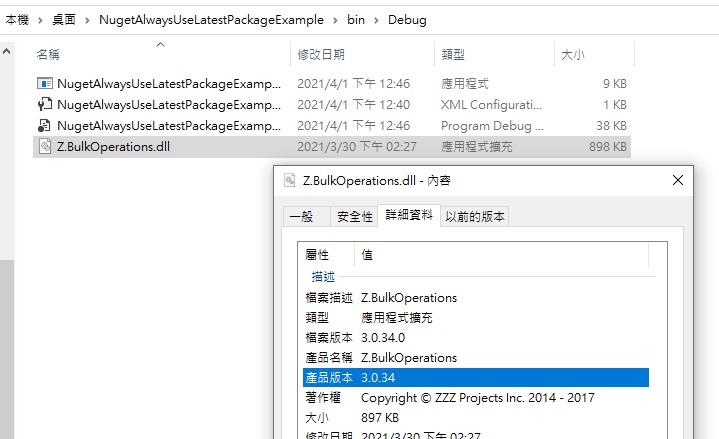C#學習筆記
| 應用所需 | 1. Visual Studio 2019 - 範例專案 WindowsWPF桌面應用程式 (.net Framework 4.6.2) |
| 目的: | 1. 使用Visual Studio的Nuget時,每次建置都會取得所有使用套件的最新版本 ※用途於會過期的套件,每次都需使用最新版。 |
| 範例檔案: | https://github.com/gotoa1234/MyBlogExample.git/trunk/NugetAlwaysUseLatestPackageExample |
Visual Studio中的Nuget永遠使用最新的Package的方法
Step 1:建立一個新的專案,使用WPF桌面應用程式 .Net FrameWork 版本
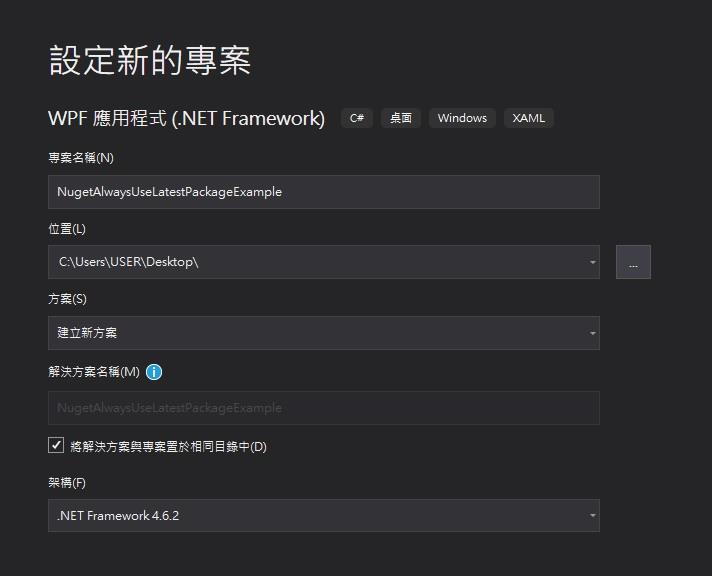
Step 2:建立完成後,參考 → 滑鼠右鍵 → 選擇【管理Nuget套件】
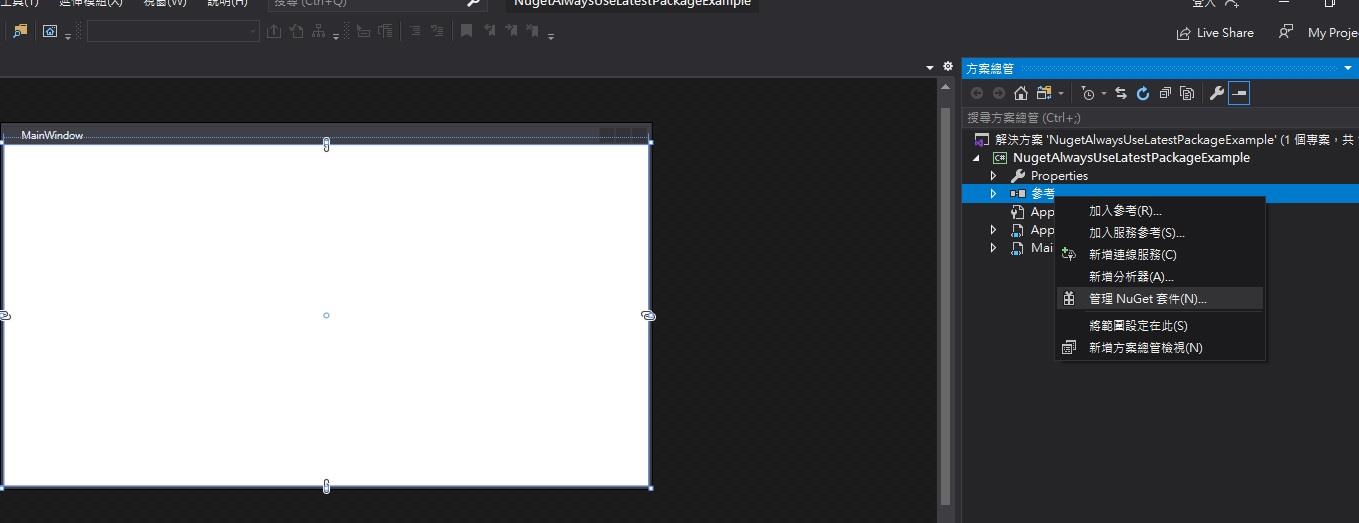
Step 3:這邊要使用一個套件Z.BulkOperations 做為範例說明
開啟後選擇 → 瀏覽 → 輸入Z.BulkOperations → 請安裝2.12.4 舊版的Package,以便於說明如何自動升級到v3.0.34
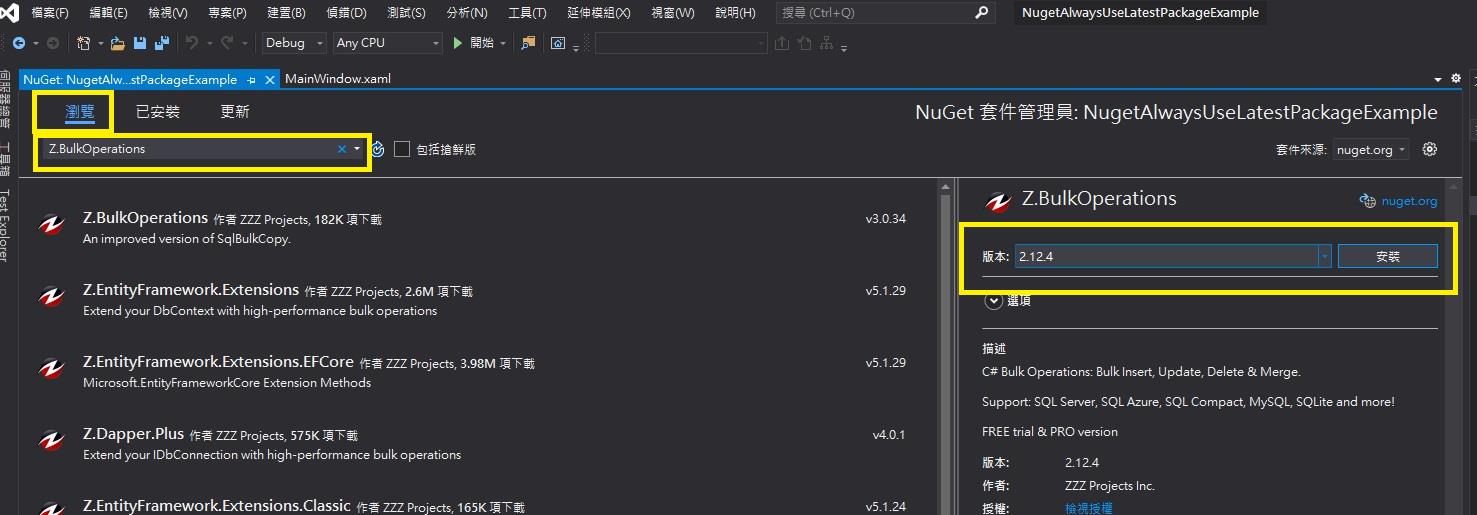
Step 4:進入程式碼中,於代碼中輸入 2.12.4 不支援的Method,建置必定失敗,之後進行到Step 11時會發現自動升級,就不會報錯了
//2.12.4 NotSupport
var temp = new Z.BulkOperations.BulkOperationError();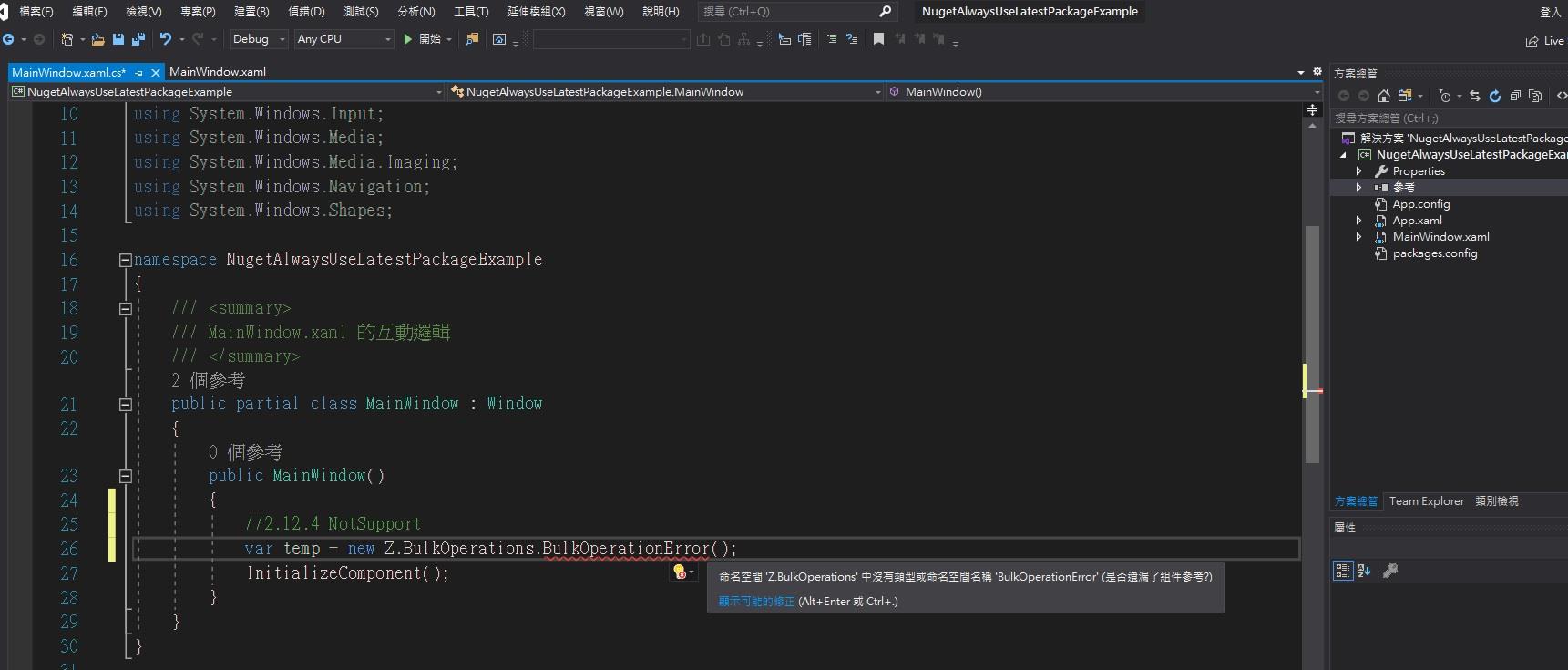
Step 5:於專案的參考 → 按下滑鼠右鍵 → 選擇將packages.config 移轉至 PackageReference(M)…
※package.config 模式只支援固定版號,移轉至PackageReference 模式才可支援自動升級
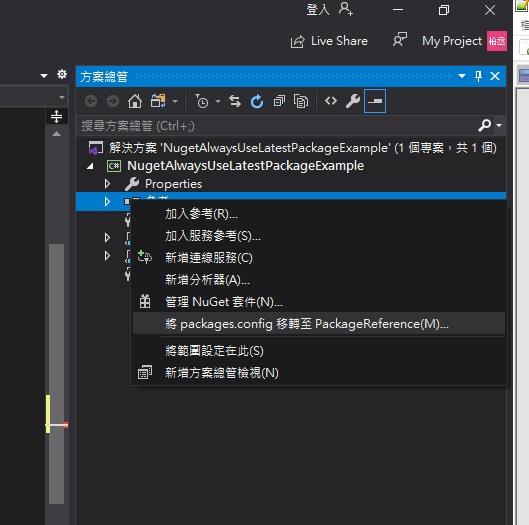
Step 6: 下面是移轉資訊,因為目前專案只有一個套件,所以可以直接移轉
※如果開發專案中已有存在其他套件, 需評估是否可以直接移轉
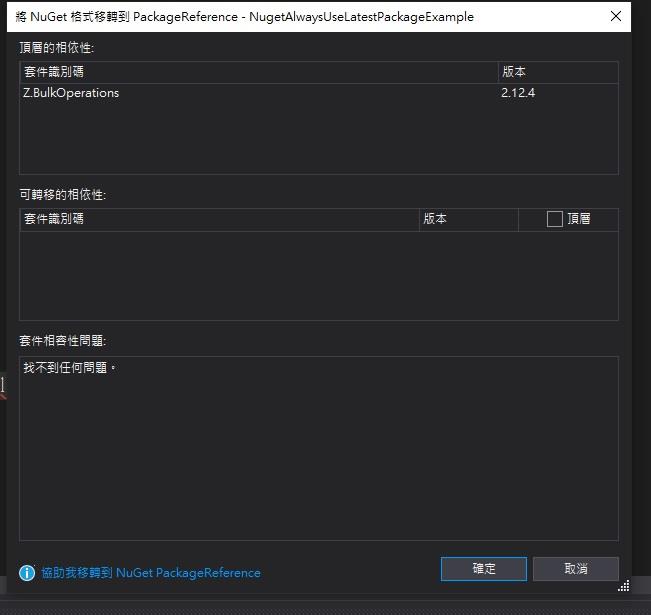
Step 7:移轉後的報告書,Issues 沒有東西是最好的
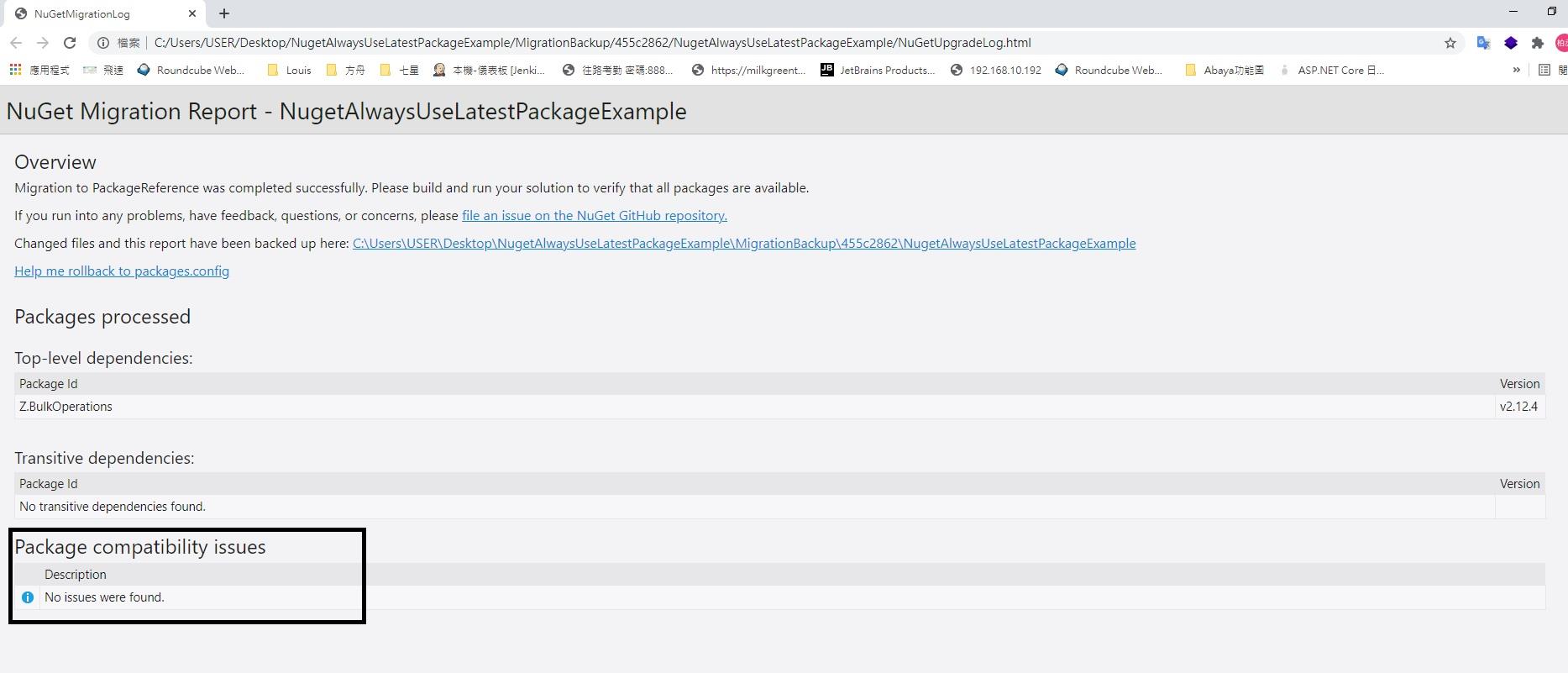
Step 8:回到專案中,對專案選擇檔案總管中開啟
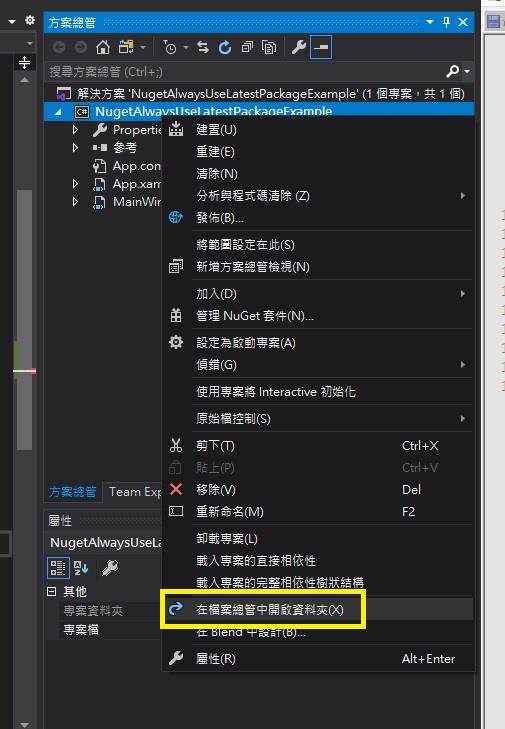
Step 9:打開副檔名為 .csproj 的專案檔資訊,用任意文字編輯軟體皆可,剛剛移轉後的Package.config的資料被轉到這裡面了
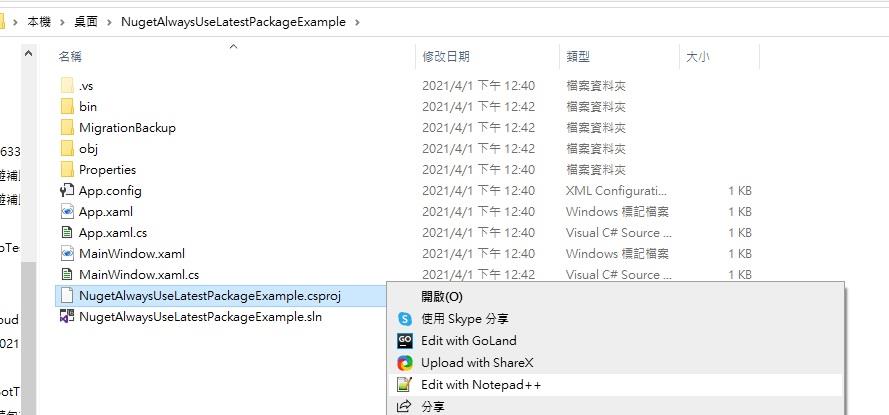
Step 10:可以搜尋關鍵字 BulkOperations可以找到套件的資訊,目前使用的是2.12.4 版本
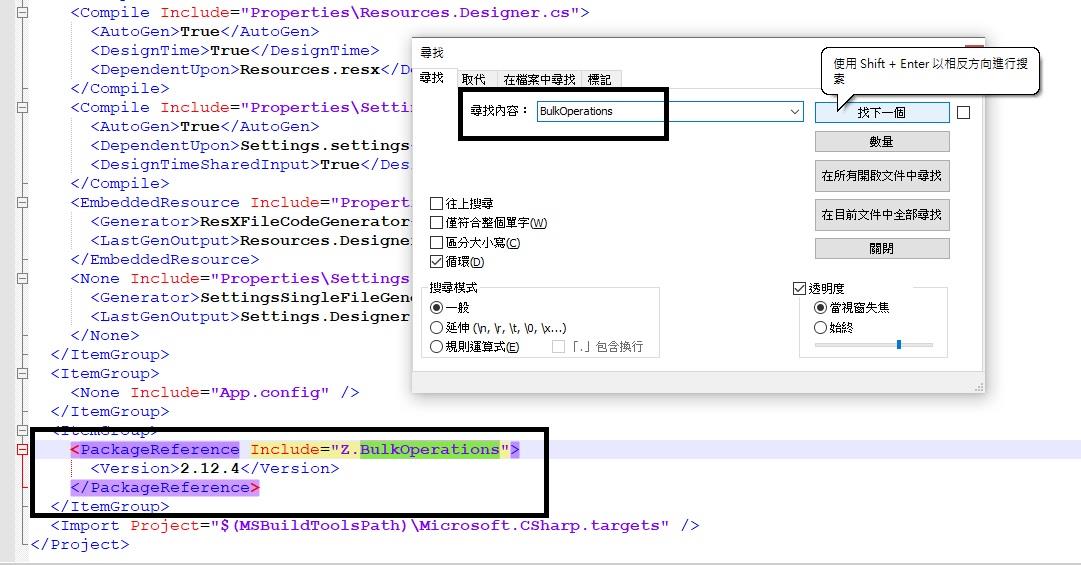
Step 11: 將<Version>字段中的版號改為*即表示為之後建置時會自動抓最新版的Package

Step 12:回到專案中建置,可以建置成功了,因為版本自動升級到最新版
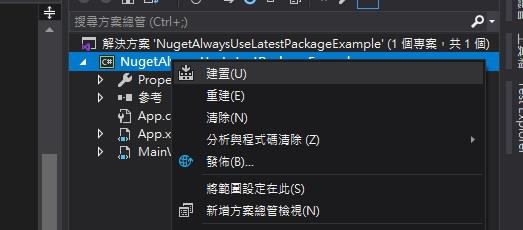

Step 13:最後就是驗證包是否是最新版本,可以到建置的輸出資料夾下看詳細資料,可以發現已經升級為 3.0.34
使用套件的來源: https://www.nuget.org/packages/Z.BulkOperations/